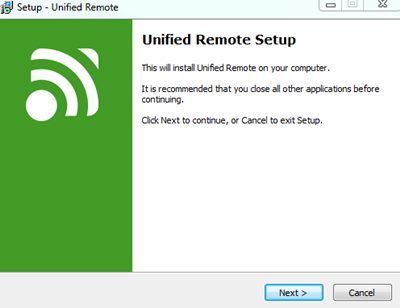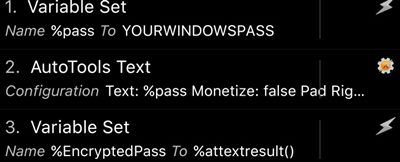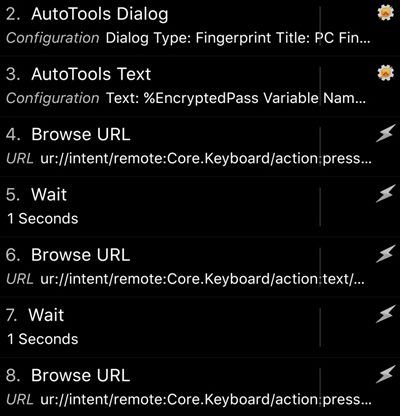Как разблокировать компьютер через сканер отпечатков пальцев на Android
Если вам надоело каждый раз вводить пароль при загрузке компьютера на Windows, вы можете использовать сканер отпечатков пальцев на своем Android устройстве, чтобы войти в компьютер. Это сохранит безопасность вашего ПК, а также сэкономит ваше время.
Инструкция достаточно длинная и может показаться запутанной, но в ней ничего сложного нет. Внимательно выполняйте шаг за шагом, и у вас не должно возникнуть проблем.
Подготовка
Чтобы разблокировать компьютер через сканер отпечатков пальцев на Android, вам достаточно самого компьютера и смартфона со сканером. Однако, прежде чем это сделать, вам нужно выполнить необходимые настройки. Скачайте и установите следующие приложения и программы:
- Tasker
- Unified Remote for Android
- Unified Remote Server for Windows
- Autotools Beta
Инструкция
- Первое, что вам нужно сделать — это настроить отпечаток пальца на Android устройстве. Также установите программу Unified Remote Server на свой компьютер, и приложение Unified Remote for Android на смартфон. Запустите Unified Remote Server на ПК.
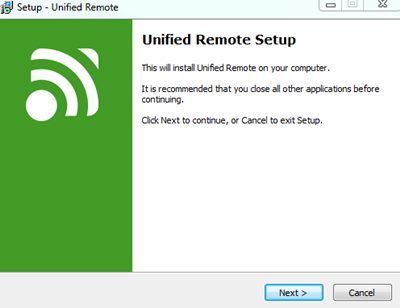
- Откройте приложение Unified Remote на Android устройстве, и найдите IP-адрес вашего компьютера. После этого вам нужно выполнить 3 действия для шифрования пароля Windows через приложение Tasker.
- Создайте новую задачу в приложении Tasker и укажите любое имя (желательно не очень сложное, потому что мы будем позже его использовать).
Обратите внимание: следующие действия не нужно будет выполнять каждый раз при разблокировке компьютера с помощью сканера отпечатков пальцев на Android.
— Перейдите в Variables -> Variable Set, а затем замените строку «% pass» на пароль, который используется на вашем компьютере.
— Теперь перейдите в Plugins > AutoTools > AutoTools Text. Для строки Text:%pass укажите фразу, которая будет использоваться для разблокировки компьютера.
— Наконец, перейдите в Variables > Variable Set и переименуйте «%EncryptedPass» в «%attextresult ()». Этот параметр будет хранить ваш пароль в глобальной переменной.
- Запустите новую задачу, которую вы только что создали, и затем удалите ее. Она больше не понадобится, поэтому просто удалите ее.
- Теперь создайте еще одну новую задачу и назовите ее «Fingerprint unlock». Выполните следующие шаги для создания и настройки этой новой задачи:
- Plugins –> AutoTools –> AutoTools Dialog. Выберите Fingerprint Dialog.
Название: PC Fingerprint Unlock. Количество попыток: 1. Сообщение: Error: Fingerprint not recognized. Все остальное вы можете настроить по своему вкусу.
- Plugins –> AutoTools –> AutoTools Text. Text: %EncryptedPass. Variable Name: %pass. Перейдите в раздел encryption и выберите Decrypt. Введите тот пароль шифрования, который вы установили ранее.
- - Net –> Browse URL. URL: ur://intent/remote:Core.Keyboard/action:press/extra:space/destination:ЗДЕСЬ_НАЗВАНИЕ_ВАШЕГО_КОМПЬЮТЕРА
- Task –> Подождать 1 секунду.
- Net –> Browse URL. URL: ur://intent/remote:Core.Keyboard/action:text/extra:%pass/destination: ЗДЕСЬ_НАЗВАНИЕ_ВАШЕГО_КОМПЬЮТЕРА
- Task –> Подождать 1 секунду.
- Net –> Browse URL. URL: ur://intent/remote:Core.Keyboard/action:press/extra:enter/destination: ЗДЕСЬ_НАЗВАНИЕ_ВАШЕГО_КОМПЬЮТЕРА
- После того, как вы внесли все изменения на Android устройстве с помощью приложения Tasker, вы сможете разблокировать компьютер через сканер отпечатков пальцев на смартфоне.
Инструкция довольно запутанная, поэтому мы предлагаем вам посмотреть видео ниже. К сожалению, видео на английском языке, но оно дает понять что нужно нажимать.
Надеемся, что вам удалось настроить свой ПК и смартфон, чтобы разблокировать компьютер через сканер отпечатков пальцев на Android устройстве.
Интересные статьи:
- Как узнать свой пароль от WiFi на телефоне Андроид без рут прав
- Как зарегистрироваться в MIUI 9 бета-тестировании?
- DroidID позволяет разблокировать компьютер с помощью датчика отпечатков пальцев на смартфоне
- Xiaomi Redmi Note 4 как сбросить настройки
- Как разблокировать загрузчик Android?
- Как установить Ubuntu на Android?